ホームページ >運用・保守 >Linuxの運用と保守 >Linux で nano は何を意味しますか?
Linux で nano は何を意味しますか?
- WBOYWBOYWBOYWBOYWBOYWBOYWBOYWBOYWBOYWBOYWBOYWBOYWB転載
- 2023-05-21 13:08:247476ブラウズ
Linux では、nano は Pico のコピーである文字端末テキスト エディタです。vi/vim よりもはるかに単純で、Linux 初心者により適しています。 Linux ディストリビューションは nano です。 nano コマンドは、指定したファイルを開いて編集できます。デフォルトでは、自動的に改行が行われます。つまり、長すぎる内容を 1 行で入力すると、自動的に複数行に分割されます。
nano の概要
nano は、Unix および Unix 類似システム (Linux を含む) のテキスト エディターであり、Pico のコピーです。
Pico は、ワシントン大学のコンピューティングおよびコミュニケーション グループによって作成および保守されているテキスト編集プログラムです。
DOS のエディタ プログラムと同様に、nano は文字端末に基づいたテキスト エディタです。 vi/vim よりもはるかに単純で、Linux 初心者に適しています。一部の Linux ディストリビューションのデフォルトのエディターは nano です。
nano コマンドは、指定したファイルを開いて編集できます。デフォルトでは、自動的に改行されます。つまり、1 行に長すぎる内容が入力された場合、自動的に複数の行に分割されます。ただし、一部のファイルは処理されます。たとえば、Linux システムの設定ファイルでは、自動改行により 1 行でしか記述できない内容が複数行に分割されてしまい、システムが誤動作する可能性があります。 。したがって、この状況を回避したい場合は、-w オプションを追加してください。
ナノ機能
小型で使いやすい
インストール不要
多くの追加機能を提供します
- #インタラクティブな検索と置換 ##指定された行を検索
- 自動インデント
- 機能切り替え
- #国際サポート
- #ファイル名マークの補完
- 構文
nano [选项] [[+行,列] 文件名]...オプション
-h ,-? --help この情報を表示します
- 行、列は指定された列番号と行番号から始まります
- -A --smarthome スマート HOME を有効にしますkey
- -B --backup 既存ファイルのバックアップを保存します
- -C --backupdir= 固有のファイルを保存するために使用されますバックアップ ファイルのディレクトリ
- -D --boldtext 色の反転の代わりに太字を使用します
- -E --tabstospaces 入力されたシステムを置き換えます 表の文字を空白に変換します #-F --multibuffer 複数ファイルバッファ機能を有効にする
- ##-H --historylog 検索の記録と読み取り /履歴文字列の置換
- -I --ignorercfiles nanorc ファイルを参照しません
- -K --rebindkeypad テンキーのキーの混乱を修正します問題
##-L --nonewlines ファイルの末尾に改行を追加しません
- #-N --noconvert DOS/Mac 形式から変換しません
- -O --morespace 編集時にもう 1 行使用します
- -Q --quotestr= 代表文字列
- を引用します-R --restricted 制限モード
- -S --半画面ではなく行単位でスムーズにスクロール
- -T --tabsize= Setタブ幅を #number の列数にします
- -U --quickblank ステータス行を素早くフラッシュします
- -V --version バージョン情報を表示しますそして終了 #-W --wordbounds 単語の境界をより正確に検出します
- #-Y --Syntax= 強調表示の構文定義
- -c --const カーソル位置を継続的に表示
##-d --rebinddelete Backspace キーと Delete キーの混同問題を修正
- ##-i --autoindent 新しい行を自動的にインデントします #-k --cut カーソルから行末までを切り取ります
- -l --nofollow シンボリック リンクをたどらず、上書きします
- ##-m --mouse マウス機能を有効にします
#-o --operatingdir= 操作ディレクトリを設定します
-
-p --preserve XON (^Q) および XOFF (^S) ボタンを保持します
- q -- quit rc ファイルエラーなどの起動時の問題を黙って無視します
-r --fill= 折り返し幅を # 列数に設定します
-
-s --speller= 代替スペル チェッカーを有効にする
-t --tempfile 終了時に自動的に保存され、プロンプトは表示されません
-u --undo ユニバーサルな取り消しを許可 [実験的機能]
-v --view 表示 (読み取り専用) モード
- w --nowrap 自動的に行を折り返さない
#-x --nohelp 補助領域を表示しない
#- z --suspend 有効にする一時停止関数
- ##-$ --softwrap ソフト改行を有効にする ##-a,-b,-e,
- -f、-g、-j (pico との互換性のため無視されます)
- nano を実行します
- Two nano
① nano
②nano を直接入力し、続いてターゲットファイル nano /path /to/filename## を入力します。
nano のバージョン番号と編集中のファイルが上部に表示されます。最後に保存してから名前とファイルが変更されたかどうか新しいファイルを開くと、[新しいファイル] が表示されます。ここでの明示的なメッセージは修正されていませんが、主に機能を実行するプログラムに関連する情報が表示されます。 。

最後の 2 行はショートカット キーです。
ショートカット キー
nano では、最も一般的に使用されるものを最後の 2 行にリストしています。 2 行のグループ関数ですが、リストされていない他の関数も多数あります。 nano では Shift はショートカット キーとして使用されないので、^G は Ctrl Shift G と同等ではありませんが、Ctrl G
Ctrl O: ファイルの保存
Ctrl R: その他の現在のファイルであることに注意してください。別のファイルの内容を
Ctrl C: 前のコマンドをキャンセルします。
Ctrl X: nano を終了します。保存するかどうかを尋ねるメッセージが表示されます。
Ctrl C: 現在のカーソル位置
Ctrl F: →
Ctrl B: ←
Ctrl P: ↑
Ctrl N: ↓
Ctrl A : 1 行 行頭
Ctrl E: 行末
Ctrl V: 1 ページ進む
Ctrl Y: 1 ページ戻る
nano 使用
1. 新しいファイル/ファイルを開く
| nano ファイル名 | 開く古いファイルまたは新しいファイル 編集の場合、つまり ファイルが存在するかどうかに関係なく、ファイルを開くことができます |
|---|
nano nano.txt# と入力 ##コマンド:
 2. オンライン ヘルプ
2. オンライン ヘルプ
| オンライン ヘルプを取得 |
|---|
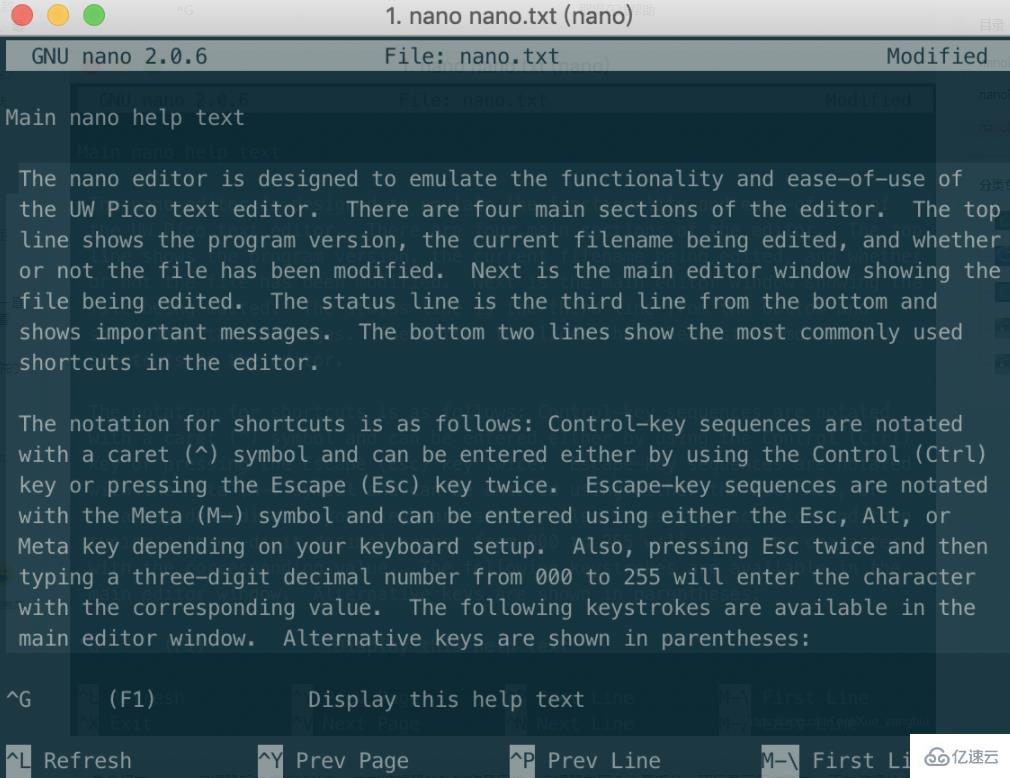
書き直された文: nano エディタの目的は、UW Pico のテキスト編集機能と使いやすさをシミュレートすることです。エディターには 4 つの主要なセクションがあります。一番上の行には、プログラムのバージョン、編集中の現在のファイルの名前、およびファイルが変更されているかどうかが表示されます。次にメイン エディタ ウィンドウが表示され、編集中のファイルが表示されます。ステータス行は下から 3 行目にあり、重要なメッセージが表示されます。下の 2 行は、エディターで最もよく使用されるショートカットを示しています。ショートカットは次のように表されます。 制御キー シーケンスはコンマ (^) 記号で表され、制御 (Ctrl) キーを使用するか、エスケープ (Esc) キーを 2 回押すことによって入力できます。エスケープ キー シーケンスはメタ (M-) 記号で表され、キーボードの設定に応じて Esc、Alt、または Meta キーを使用して入力できます。または、Esc キーを 2 回押してから 3 桁の 10 進数 (000 ~ 255) を入力して、対応する値の文字を入力することもできます。3. ファイルを保存します
| ファイルを保存します (ファイルを編集する権限がある場合) |
|---|
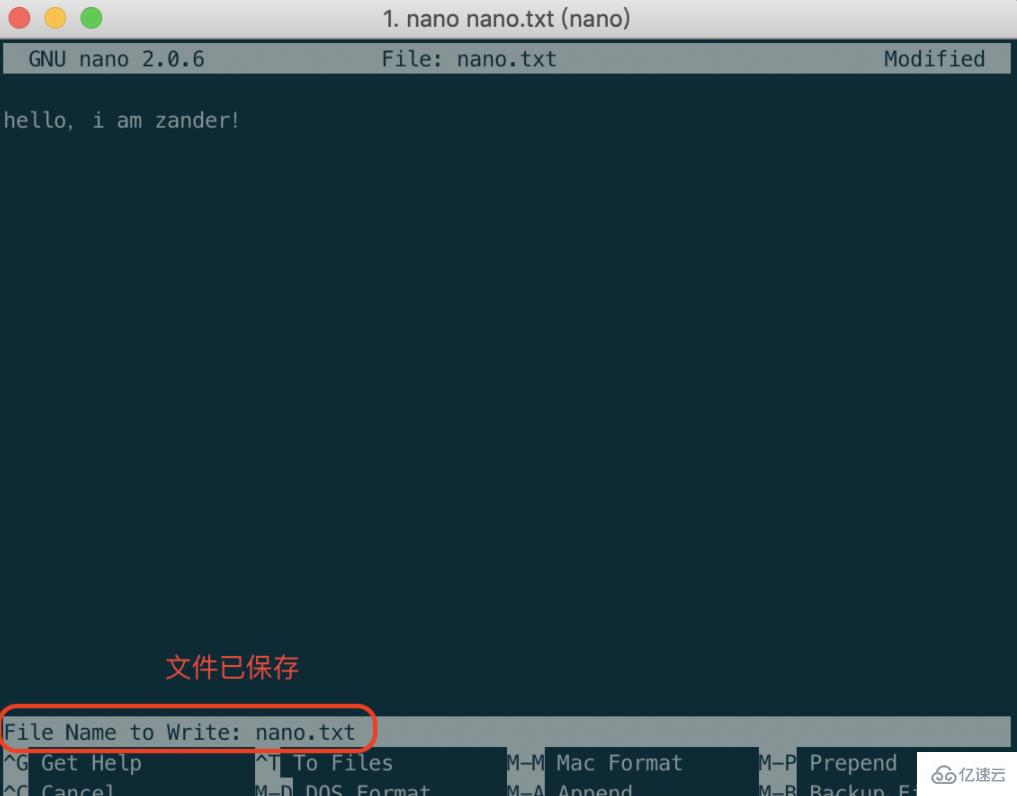 4. nanoを終了します
4. nanoを終了します
| nano を終了します。ファイルを変更した場合は、保存する必要があるかどうかを尋ねるメッセージが表示されます。 |
|---|
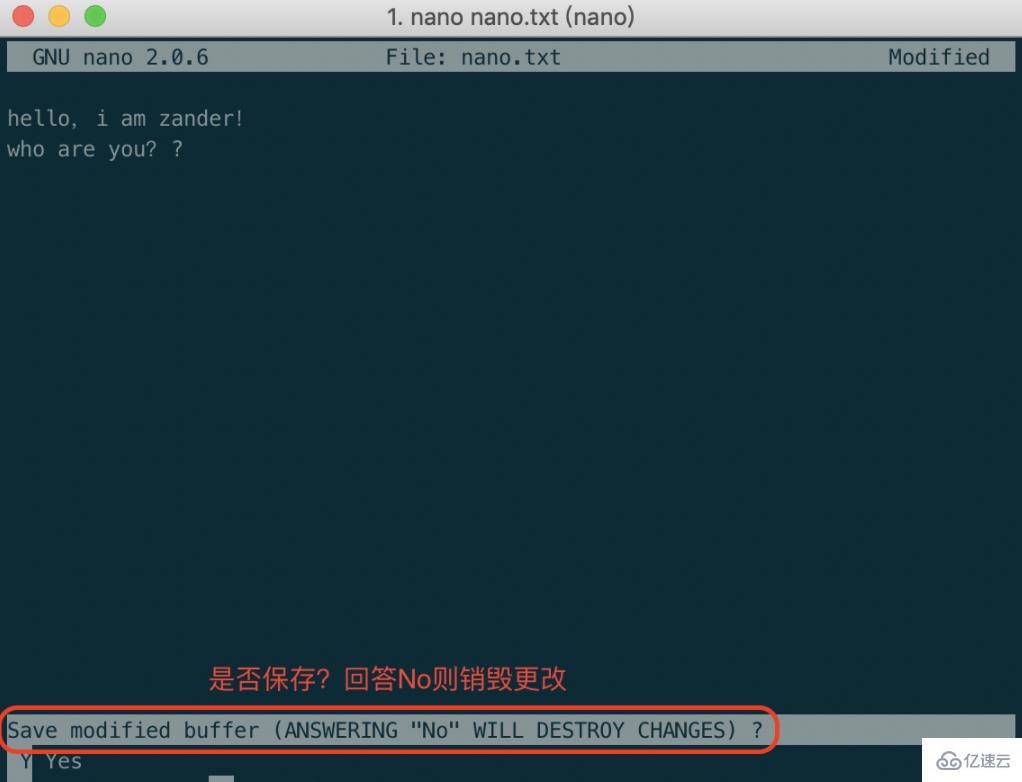 5. クエリ文字列
5. クエリ文字列
| 文字列をクエリするには、^W を入力し続けて Enter キーを押して、 next |
|---|
| 現在カーソルが置かれている行と列の数 |
|---|
#7. カーソルを移動します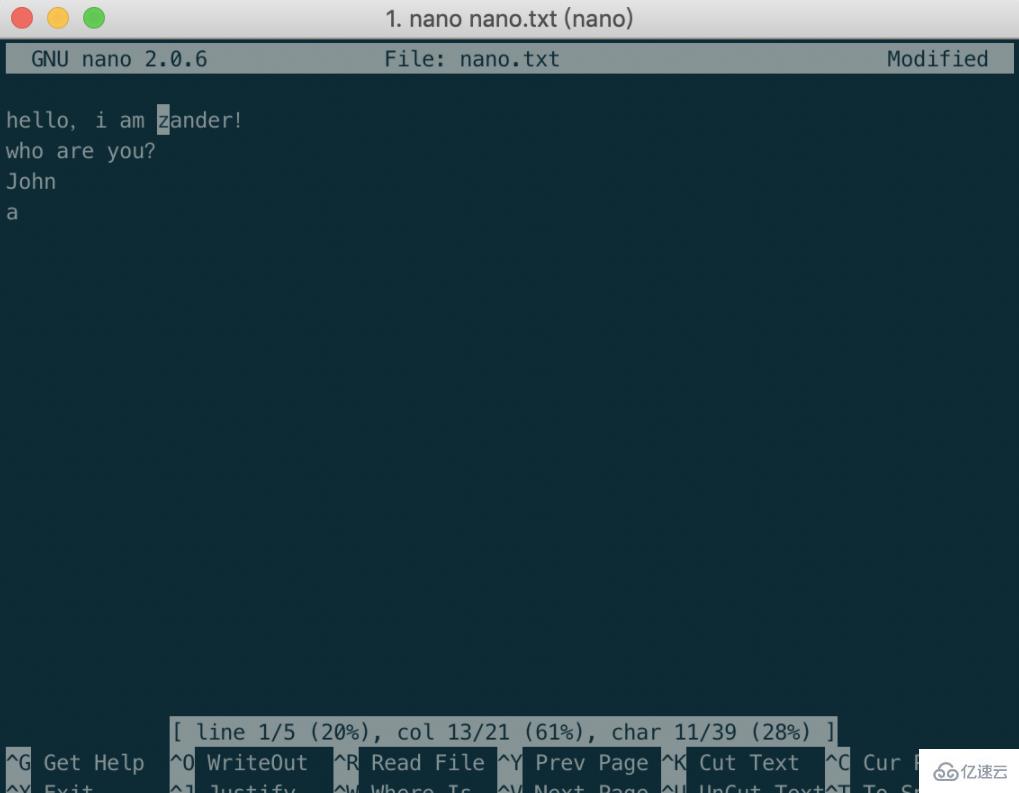
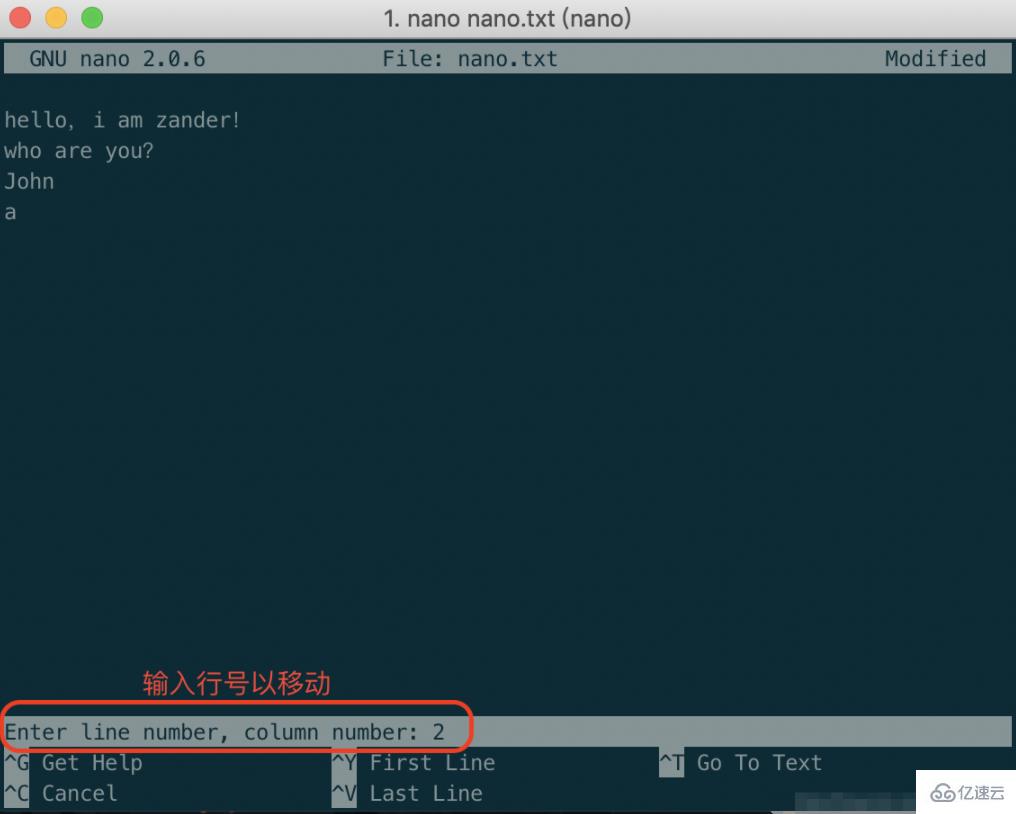
コマンド
| #^Y | |
|---|---|
| カーソルをファイルの末尾に移動 |
以上がLinux で nano は何を意味しますか?の詳細内容です。詳細については、PHP 中国語 Web サイトの他の関連記事を参照してください。

